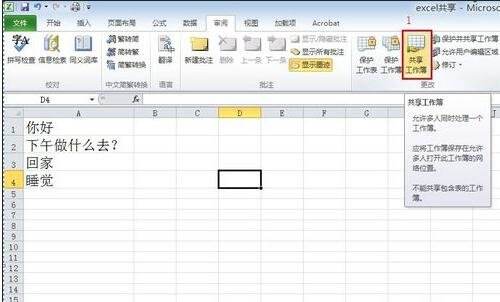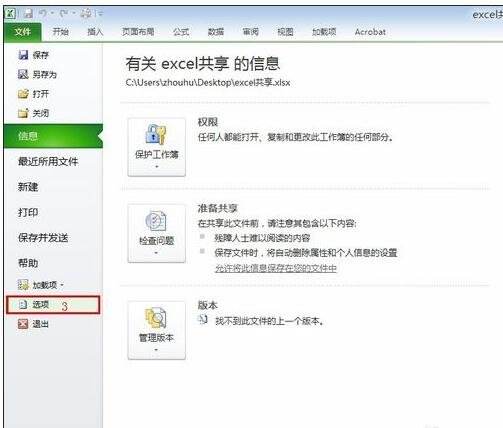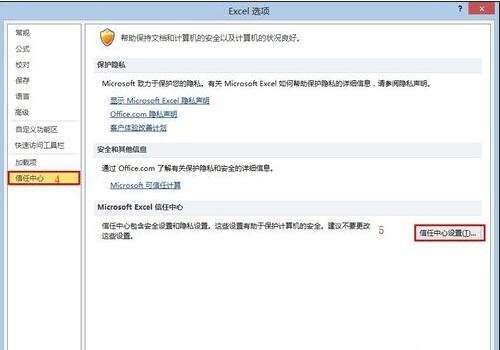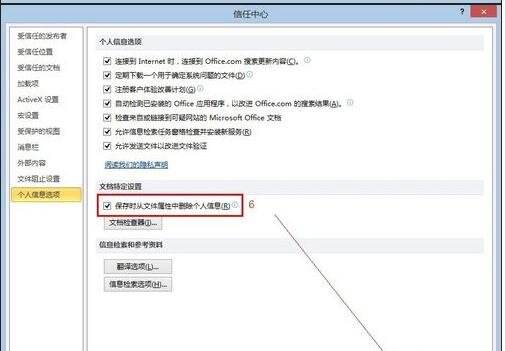excel多人同时编辑共享文件怎么做?excel 如何设置成多人同时编辑的方法
办公教程导读
收集整理了【excel多人同时编辑共享文件怎么做?excel 如何设置成多人同时编辑的方法】办公软件教程,小编现在分享给大家,供广大互联网技能从业者学习和参考。文章包含267字,纯文字阅读大概需要1分钟。
办公教程内容图文
设置共享步骤1:在excel功能区点击“审阅”切换审阅选项,点击“共享工作簿”,如果弹出下面第二个图片对话框,则需要根据提示进行设置,点击确定。
设置共享步骤2:点击excel的“文件”按钮,在文件菜单中,打开excel选项对话框。
设置共享步骤3:在excel选项对话框点击左侧红框框中的“信任中心”,接着点击“信任中心设置”打开信任中心设置,在信任中心对话框点击左侧红框框中的“个人信息选项”,然后取消勾选“保存时从文件属性中删除个人信息”,一路点击确定。
办公教程总结
以上是为您收集整理的【excel多人同时编辑共享文件怎么做?excel 如何设置成多人同时编辑的方法】办公软件教程的全部内容,希望文章能够帮你了解办公软件教程excel多人同时编辑共享文件怎么做?excel 如何设置成多人同时编辑的方法。
如果觉得办公软件教程内容还不错,欢迎将网站推荐给好友。